Klausimas
Problema: kaip ištaisyti ERR_SSL_BAD_RECORD_MAC_ALERT klaidą?
Neseniai atnaujinau savo „Windows 10“ kompiuterį ir dabar negaliu pasiekti daugelio svetainių, įskaitant https://support.microsoft.com/en-us. Naudoju „Google Chrome“ žiniatinklio naršyklę ir vietoje įkeliant svetainę rodomas klaidos pranešimas – ERR_SSL_BAD_RECORD_MAC_ALERT. Ar yra būdas tai išspręsti? Didelis ačiū.
Išspręstas atsakymas
ERR_SSL_BAD_RECORD_MAC_ALERT yra SSL sertifikato klaida, būdinga „Google Chrome“ naršyklei, o „MS Edge“ vartotojai susidurs su lygiaverte – INET_E_DOWNLOAD_FAILURE klaida. SSL sertifikatai yra sukurti jūsų pačių saugumui – jie naudoja kriptografinį raktą skaitmeniniam svetainės savininko parašui ir domeno vardo bei organizacijos susiejimui. Jei kyla problemų dėl sertifikato, vartotojai gali pradėti gauti įvairių SLL klaidų, įskaitant ERR_SSL_BAD_RECORD_MAC_ALERT.
Nors su ERR_SSL_BAD_RECORD_MAC_ALERT klaida nesusijusios jokios konkrečios svetainės, vartotojai negali pasiekti teisėtų ir patikimų svetainių, pvz., „Microsoft“ palaikymo ar „Google“ palaikymo domenų. Todėl neabejotina, kad šios svetainės turi galiojantį sertifikatą, o problema slypi kažkur kitur.
Viena iš labiausiai tikėtinų kaltininkų ir ERR_SSL_BAD_RECORD_MAC_ALERT klaidų priežasčių yra trečiosios šalies apsaugos nuo kenkėjiškų programų programinė įranga, kuri nustatyta nuskaityti visus užšifruotus ryšius. Nepaisant to, problemos priežastis gali būti ir kitos priežastys, pvz., pasenusi „Google Chrome“ žiniatinklio naršyklė.
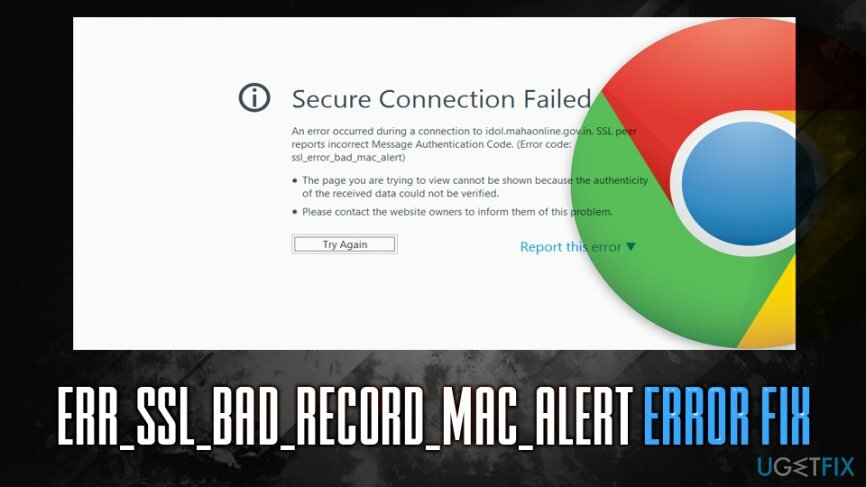
Tačiau norėdami ištaisyti ERR_SSL_BAD_RECORD_MAC_ALERT klaidą, turėsite taikyti įvairius toliau pateiktus sprendimus. Tačiau prieš tai darydami rekomenduojame nuskaityti kompiuterį naudojant Reimage„Mac“ skalbimo mašina X9, jis gali ištaisyti įvairias klaidas ir atitaisyti žalą, padarytą kenkėjiškų programų bandant atsigauti nuo infekcijos.
Įrašams, neturėtumėte įvesti finansinės ar asmeninės informacijos į svetaines, kurios neužtikrina saugaus ryšio (HTTPS).[1] kuriame yra galiojantis SSL sertifikatas, nes duomenis gali perimti ir pavogti nebūtinai svetainių autoriai, o įsilaužėliai. Todėl galite susidurti su pinigų praradimu ar net tapatybės vagyste.
Pataisyti 1. Atnaujinkite „Google Chrome“ ir „Windows“.
Norėdami taisyti sugadintą sistemą, turite įsigyti licencijuotą versiją Reimage Reimage.
Nepriklausomai nuo to, su kokio tipo kompiuterio problema susiduriate, programinės įrangos atnaujinimas turėtų būti pirmoji trikčių šalinimo parinktis. Šiuo konkrečiu atveju turėtumėte įsitikinti, kad atnaujinta „Windows“ ir „Google Chrome“. Pastarasis turėtų būti atnaujintas automatiškai, kol išjungsite naršyklę ir vėl ją įjungsite. Norėdami atnaujinti „Windows“, atlikite šiuos veiksmus:
- Dešiniuoju pelės mygtuku spustelėkite Pradėti mygtuką ir pasirinkite Nustatymai
- Eiti į Atnaujinimas ir sauga
- Dešinėje pusėje spustelėkite Tikrinti, ar yra atnaujinimų
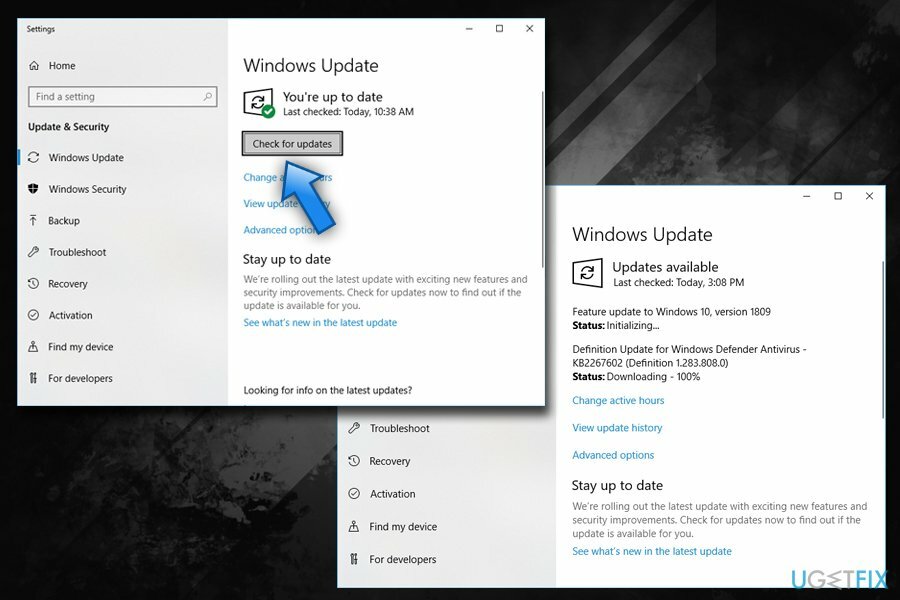
- „Windows“ turėtų automatiškai atsisiųsti ir įdiegti naujausius naujinimus
- Perkraukite tavo kompiuteris
Pataisyti 2. Pridėkite problemines svetaines į patikimų svetainių sąrašą
Norėdami taisyti sugadintą sistemą, turite įsigyti licencijuotą versiją Reimage Reimage.
Šis ERR_SSL_BAD_RECORD_MAC_ALERT klaidos taisymas padėjo daugeliui vartotojų, todėl turėtumėte išbandyti šį metodą, jei turite problemų tik su keliomis konkrečiomis svetainėmis ir problema nėra universali:
- Įrašykite Kontrolės skydelis į Cortana paieškos laukelį ir paspauskite Įeikite
- Eiti į Tinklas ir internetas > Interneto parinktys
- Pasirinkite Saugumas skirtuką ir spustelėkite Patikimos svetainės
- Spustelėkite Svetainės
- Įveskite probleminės svetainės adresą ir spustelėkite Papildyti
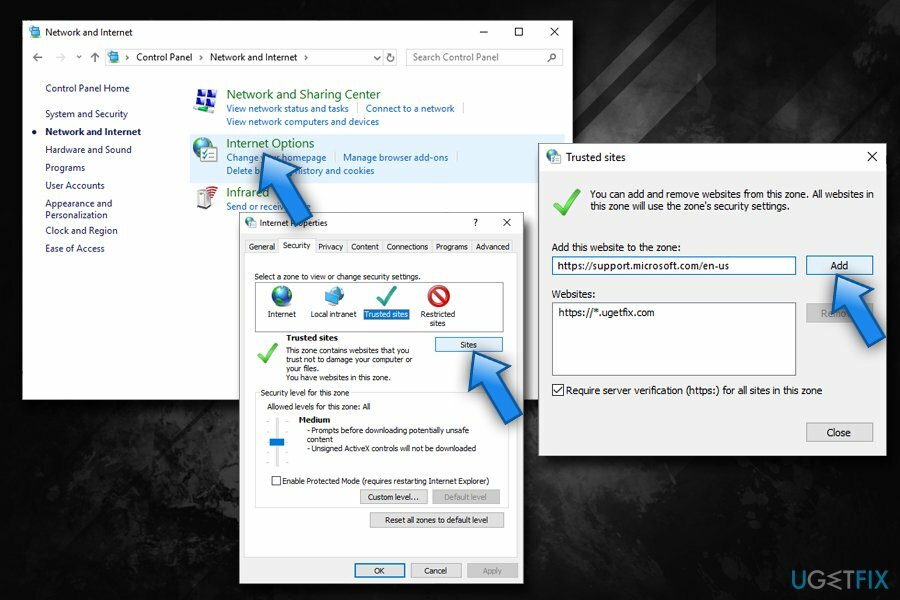
- Pabandykite įeiti į svetainę
Pataisyti 3. Neleiskite antivirusinei programai nuskaityti užšifruotų ryšių
Norėdami taisyti sugadintą sistemą, turite įsigyti licencijuotą versiją Reimage Reimage.
ERR_SSL_BAD_RECORD_MAC_ALERT dažniausiai buvo vartotojų kompiuteriuose, kurie naudojo tokias apsaugos nuo kenkėjiškų programų priemones kaip Bitdefender.[2] Svarbu apsaugoti sistemą, todėl neturėtumėte visiškai pašalinti saugos programinės įrangos. Tačiau galite išjungti pernelyg didelį HTTPS nuskaitymą (atminkite, kad šios instrukcijos taikomos „BitDefender“ ir gali skirtis priklausomai nuo naudojamos saugos programos):
- Eiti į funkcijos ir pasirinkite Žiniatinklio apsauga
- Pasirinkite Nustatymai
- Pagal Nuskaitykite SSL parinktis perjunkite jungiklį į kairę, kad įjungtumėte funkciją išjungti
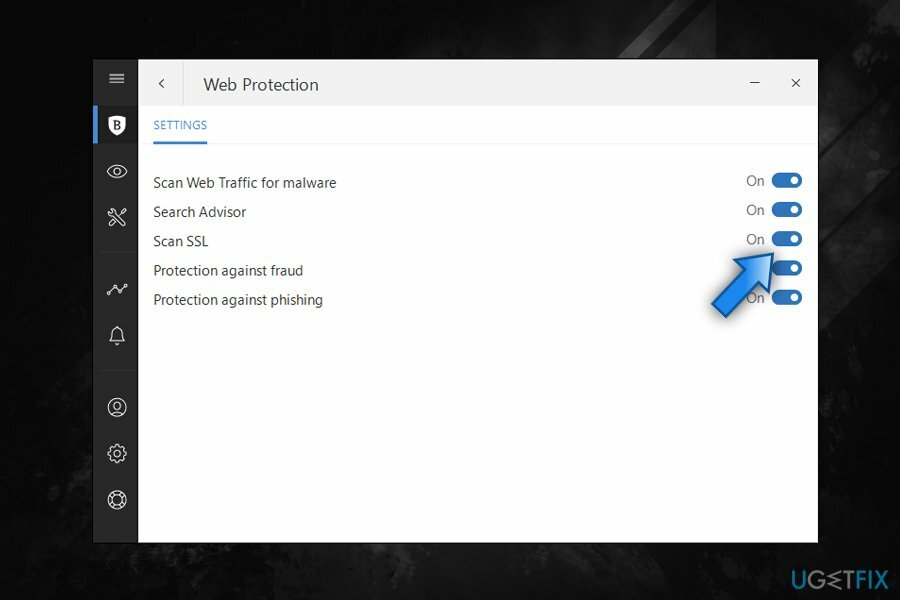
Pataisyti 4. Nustatykite „Windows“ laiko paslaugą į automatinę
Norėdami taisyti sugadintą sistemą, turite įsigyti licencijuotą versiją Reimage Reimage.
Daugelis SSL klaidų yra susijusios su neteisingais laiko nustatymais. Norėdami visam laikui ištaisyti ERR_SSL_BAD_RECORD_MAC_ALERT ar panašias SSL klaidas, nustatykite „Windows Time“ paslaugos paleidimo laiką į automatinį:
- Paspauskite Win + R klaviatūroje
- Įrašykite paslaugos.msc ir pataikė Įeikite arba spustelėkite Gerai
- Slinkite žemyn ir suraskite „Windows“ laikas paslauga
- Dukart spustelėkite jį ir atidarykite Savybės
- Pagal Pradėtitipo, pasirinkti Automatinis iš išskleidžiamojo meniu
- Spustelėkite Taikyti ir tada pasirinkite Pradėti
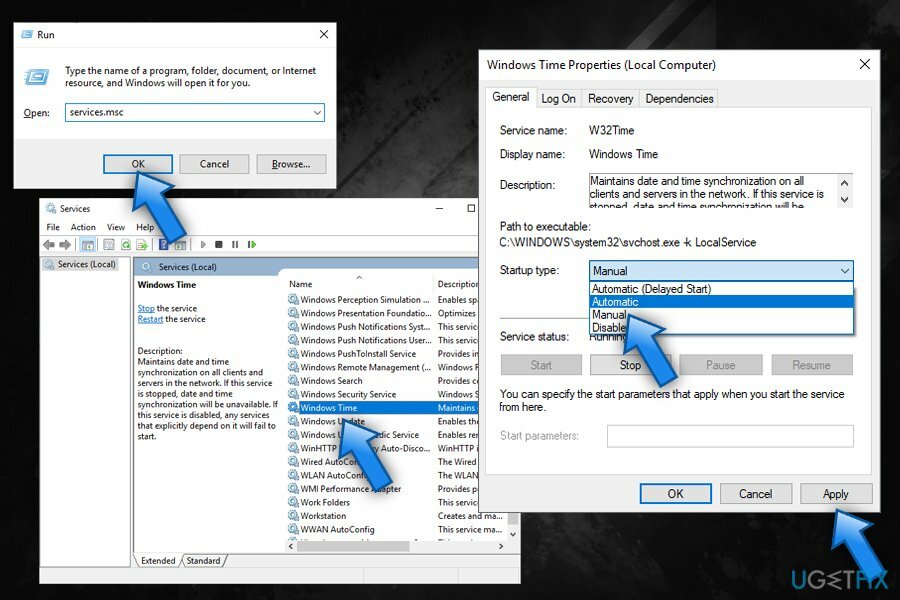
- Perkraukite tavo kompiuteris
Pataisyti 5. Pakeiskite maršrutizatoriaus nustatymus
Norėdami taisyti sugadintą sistemą, turite įsigyti licencijuotą versiją Reimage Reimage.
Kitas būdas ištaisyti ERR_SSL_BAD_RECORD_MAC_ALERT klaidą pakeičiant MTU[3] (Maksimalus perdavimo vienetas) greitis iki 1400. Norėdami tai padaryti, turėsite prisijungti prie maršrutizatoriaus aplinkos per naršyklę (reikia žinoti administratoriaus kredencialus, kuriuos gavote nustatydami paskyrą su IPT).[4] Norėdami įvesti paskyrą, turėtumėte pabandyti naudoti numatytąjį IP adresą, pvz., 192.168.0.1, 192.168.1.1, 192.168.2.1 arba 192.168.1.100.
Patekę į vidų, ieškokite tokios parinkties kaip Išplėstinė, sąranka arba WAN nustatymus, kuriuose galėtumėte pakeisti MTU reikšmę. Nustatykite dydį į 1400 ir paspauskite Gerai.
Automatiškai ištaisykite klaidas
ugetfix.com komanda stengiasi padaryti viską, kad padėtų vartotojams rasti geriausius sprendimus, kaip pašalinti klaidas. Jei nenorite kovoti su rankinio taisymo būdais, naudokite automatinę programinę įrangą. Visi rekomenduojami produktai buvo išbandyti ir patvirtinti mūsų profesionalų. Įrankiai, kuriuos galite naudoti klaidą ištaisyti, išvardyti toliau:
Pasiūlyti
daryk tai dabar!
Atsisiųskite „Fix“.Laimė
Garantija
daryk tai dabar!
Atsisiųskite „Fix“.Laimė
Garantija
Jei nepavyko ištaisyti klaidos naudojant Reimage, kreipkitės pagalbos į mūsų palaikymo komandą. Praneškite mums visą informaciją, kurią, jūsų manymu, turėtume žinoti apie jūsų problemą.
Šiame patentuotame taisymo procese naudojama 25 milijonų komponentų duomenų bazė, kuri gali pakeisti bet kokį pažeistą ar trūkstamą failą vartotojo kompiuteryje.
Norėdami taisyti sugadintą sistemą, turite įsigyti licencijuotą versiją Reimage kenkėjiškų programų pašalinimo įrankis.

Privati interneto prieiga yra VPN, kuris gali užkirsti kelią jūsų interneto paslaugų teikėjui vyriausybė, o trečiosios šalys negalės stebėti jūsų prisijungimo ir leidžia jums likti visiškai anonimiškais. Programinė įranga teikia specialius serverius, skirtus torrentams ir srautiniam perdavimui, užtikrindama optimalų našumą ir nelėtindama jūsų. Taip pat galite apeiti geografinius apribojimus ir be apribojimų peržiūrėti tokias paslaugas kaip „Netflix“, BBC, „Disney+“ ir kitas populiarias srautinio perdavimo paslaugas, neatsižvelgiant į tai, kur esate.
Kenkėjiškų programų atakos, ypač išpirkos reikalaujančios programos, kelia didžiausią pavojų jūsų nuotraukoms, vaizdo įrašams, darbo ar mokyklos failams. Kadangi kibernetiniai nusikaltėliai naudoja patikimą šifravimo algoritmą duomenims užrakinti, jo nebegalima naudoti tol, kol nebus sumokėta išpirka bitkoinais. Užuot mokėję įsilaužėliams, pirmiausia turėtumėte pabandyti naudoti alternatyvą atsigavimas metodus, kurie galėtų padėti atkurti bent dalį prarastų duomenų. Priešingu atveju galite prarasti pinigus ir failus. Vienas geriausių įrankių, galinčių atkurti bent kai kuriuos užšifruotus failus – Data Recovery Pro.